outlook邮箱签名在哪里设置 outlook邮箱怎么设置签名
更新时间:2021-03-17 10:21:47作者:xinxin
在使用电脑进行办公的过程中,有些用户会使用到outlook邮箱,而写邮件则需要需要在邮件底部显示,写有发件人的信息的一段文字,通常会包含发件人的姓名、公司、联系方式等,那么outlook邮箱怎么设置签名呢?今天小编就来告诉大家outlook邮箱签名设置方法。
具体方法:
1、打开outlook,在功能区“开始”选项卡下单击“新建电子邮件”按钮:
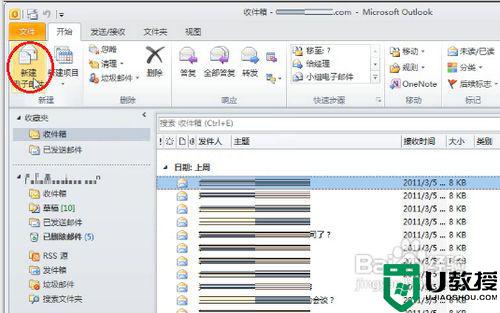
2、新建了一卦新邮件,我们再点击“邮件”选项卡下的“签名”按钮,再选择“签名...”:
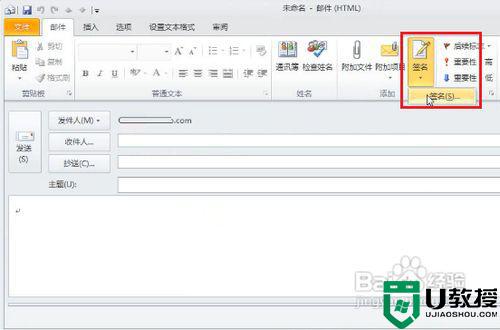
3、打开“签名和信纸”对话框,点击“新建”按钮:
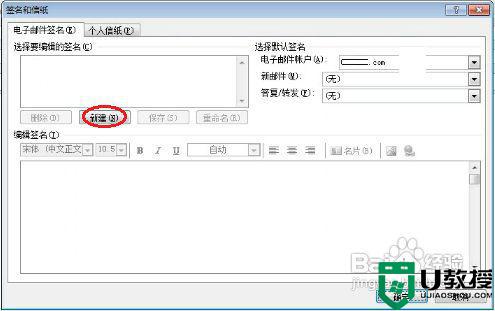
4、在打开的“新签名”对话框中,输入签名档的名称:
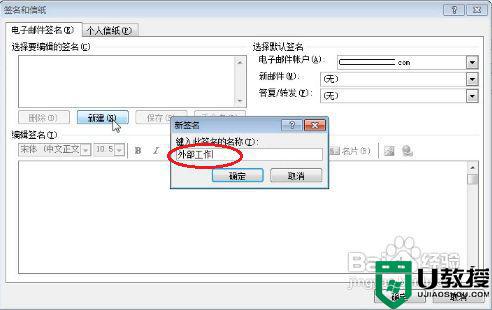
5、单击“确定”按钮后,则新建了该签名档,再在下面的“编辑签名”编辑区内输入签名的内容:
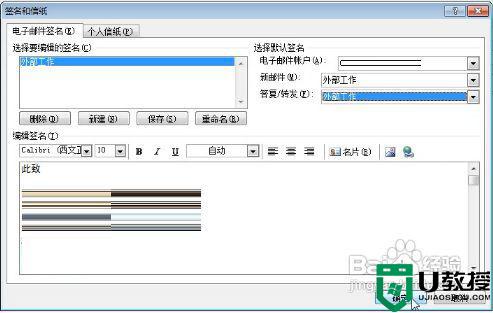
6、在这里,可以改变文字颜色,可插入链接,可插入图片。
7、为保证新建或答复邮件时能自动加载签名的内容,我们应该将“新邮件”和“答复/转发”都选择这个新的签名:
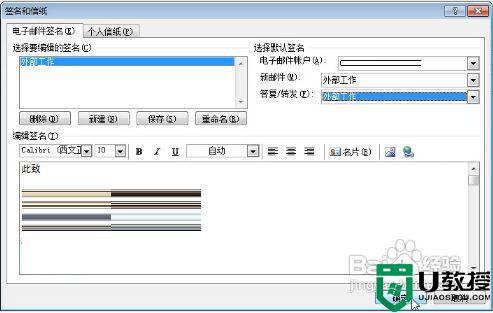
8、编辑完成后单击“确定”按钮保存签名内容即可;
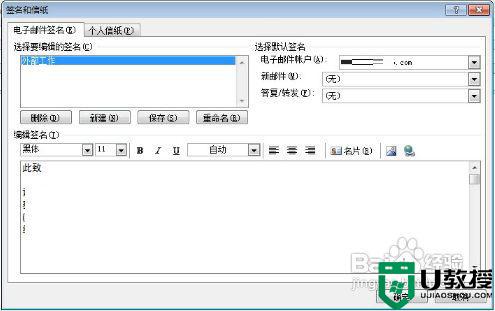
上述就是关于outlook邮箱签名设置方法了,还有不清楚的用户就可以参考一下小编的步骤进行操作,希望能够对大家有所帮助。
outlook邮箱签名在哪里设置 outlook邮箱怎么设置签名相关教程
- 怎么样设置outlook签名 outlook邮件怎么设置签名
- 如何设置邮箱签名 邮件下方签名怎么设置
- qq邮箱白名单设置在哪 qq邮箱域名白名单怎么设置
- outlook签名模板如何设置 outlook签名模板设置方法
- outlook设置签名档的方法 outlook设置签名档如何操作
- 腾讯企业邮箱的个性签名如何设置 腾讯企业邮箱设置签名的步骤
- Outlook邮箱怎么注册?Outlook邮箱注册方法
- outlook邮箱附件大小限制设置方法 outlook怎么设置附件大小
- outlook邮箱登陆方法 outlook邮箱怎么登陆
- outlook2016怎么设置邮件签名 outlook2016设置签名的教程
- 5.6.3737 官方版
- 5.6.3737 官方版
- Win7安装声卡驱动还是没有声音怎么办 Win7声卡驱动怎么卸载重装
- Win7如何取消非活动时以透明状态显示语言栏 Win7取消透明状态方法
- Windows11怎么下载安装PowerToys Windows11安装PowerToys方法教程
- 如何用腾讯电脑管家进行指定位置杀毒图解

